Remote Play: Jak streamovat hry z počítače do parního balíčku
V každém případě nastavení parní balíčku jako ovladače vezme pouze několik nastavení vylepšení, zaměřené na to, aby vaše hry používaly zvuk na ploše a znovu monitorovaly.
Jak používat Steam Remote Play na parní balíčku

Za předpokladu, že parní balíček není váš jediný herní počítač, můžete z něj učinit ještě flexibilnější kapesní počítač pomocí Steam Remote Play. . Ano, budete potřebovat rychlé připojení k internetu pro nejvyšší kvalitu obrazu a nejnižší množství vstupního zpoždění, ale vzdálená hra může podat problémy s kompatibilitou parního balíčku a provozovat své hry s potenciálně mnohem vyšším výkonem, než to dokáže spravovat vlastní hardware paluby.
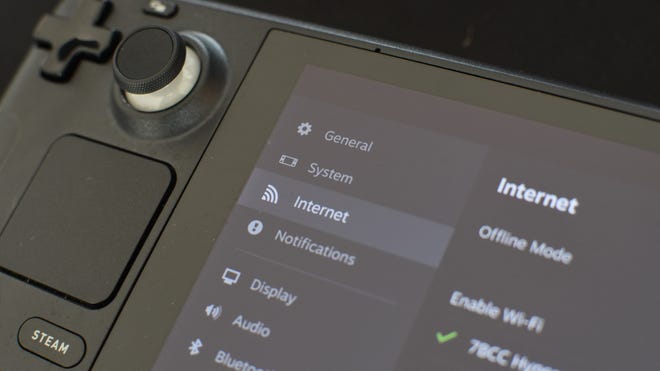
Krok 2: Než skočíte přímo do hry, můžete optimalizovat několik nastavení. Na svém hostitelském zařízení – váš hlavní počítač, jinými slovy – otevřete nastavení Steam, otevřete kartu Remote Play a klikněte na „Pokročilé možnosti hostitele“. Většina výchozích nastavení je v pořádku, ale doporučuji zkontrolovat „Změnit rozlišení stolních počítačů tak, aby odpovídalo streamování klienta“, takže váš počítač neztrácí napájení spuštěním her v rozlišení nad displejem paluby 1280×800. Kontrola „Prioritizace síťového provozu“ může také pomoci s kvalitou streamu při pomalejším (nebo rušném) připojení k internetu. S těmito nastaveními na místě zasažte „OK“.
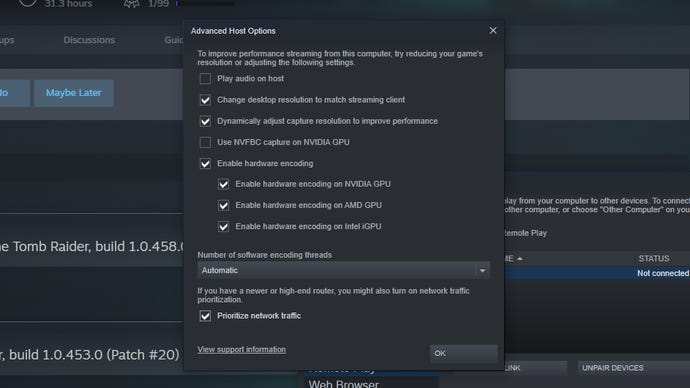
Můžete také provést změny nastavení na samotné parní balíčku. . Vyberte si jednu ze tří možností kvality proudu, s „rychlým“ nejlepším výkonem, ale nejnižší kvalitou a „krásně“ vypadající ostřejší, ale potřebují mnohem rychlejší spojení, které bude hladce běžet. Uprostřed možnosti, „Balanced“, by měla být ve výchozím nastavení vybrána.
Krok 3: S provedením hospodaření je čas hrát. Na parní balíčku přejděte do hry, kterou chcete hrát ve své knihovně. Podívejte se na malou šipku směřující dolů vedle tlačítka instalace? Vyberte jej a vyveďte seznam dostupných zařízení, které by měly zahrnovat palubu i váš počítač.
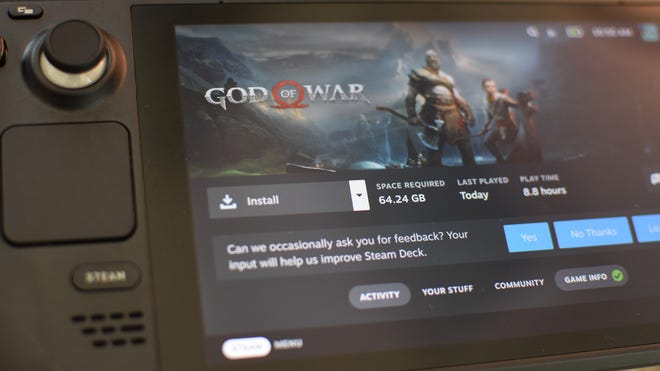
Krok 4: . Tlačítko nainstalovat místo toho řekne „Stream“, takže jej vyberte, vyberte „OK“ na následující obrazovce.
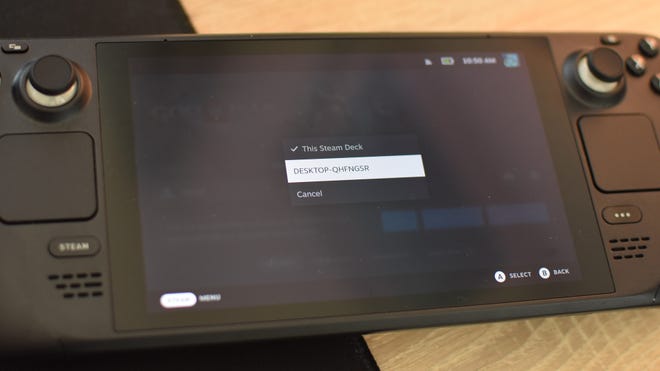
Krok 5: Váš počítač vstoupí do režimu Big Picture Steam a spustí hru, která současně streamuje do vašeho parního balíčku. Gratulujeme – nyní používáte vzdálenou hru, takže se posaďte a hrajte. .

Jak používat parní balíček jako PC řadič pomocí vzdálené hry
. Ano, je to větší a těžší než obvyklé řadiče Xbox a Playstation a výdrž baterie nebude tak dobrá, ale nemají parní palubu haptické trackpady. .
V každém případě nastavení parní balíčku jako ovladače vezme pouze několik nastavení vylepšení, zaměřené na to, aby vaše hry používaly zvuk na ploše a znovu monitorovaly.
Krok 1: Na počítači se vraťte zpět do pokročilých hostitelských možností nastavení vzdálených her na počítači. Zkontrolujte „Přehrát zvuk na hostiteli“ a zrušte zaškrtnutí „Změnit rozlišení stolních počítačů tak, aby odpovídal klientovi pro streamování“ a poté klikněte na „OK“.
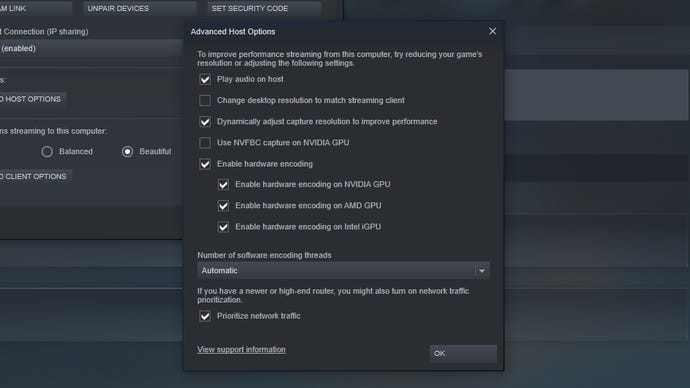
Krok 2: . . .
Rock Paper Shotgun je domovem PC Gaming
Přihlaste se a připojte se k nám na naší cestě k objevování podivných a přesvědčivých PC her.
Přihlaste se s přihlášením Google s přihlášením na Facebooku s přihlášením Twitteru s Reddit
Témata v tomto článku
Sledujte témata a my vám pošlete e -mail, když o nich zveřejníme něco nového. Spravujte nastavení oznámení.
- Hardware následovat
- Pára následovat
- Sledujte parní balíček
- Steam Remote Play Sledujte
Sledujte všechna témata vidět 1 další
Gratulujeme k vašemu prvnímu sledování!
Pošleme vám e -mail, kdykoli (nebo jeden z našich sesterských webů) zveřejníme článek o tomto tématu.
Přihlaste se k odběru zpravodaje brokovnice s rockovým papírem
Získejte největší denní PC herní příběhy doručené přímo do vaší doručené pošty.
James předtím visel pod RPS Treehouse jako nezávislý pracovník, než byl řekl, aby upustil borovice a vyšplhal se na hardwarový editor. Má více než deset let zkušenosti s testováním/psaním o tech a hrách, něco, co můžete z jeho vlasové linie pravděpodobně říct.
Mluvili jsme a myslíme si, že byste měli nosit oblečení
Úplná náhoda, ale prodáváme nějaké oblečení

Rock Paper Shotgun je ve vlastnictví společnosti Gamer Network Limited, reedpop společnost a dceřiná společnost Reed Exhibitions Limited.
© 2023 Gamer Network Limited, Gateway House, 28 Quadrant, Richmond, Surrey, Tw9 1dn, Velká Británie, registrované pod číslem společnosti 03882481.
. Žádná část této webové stránky nebo jejího obsahu nesmí být reprodukována bez souhlasu vlastníka autorských práv.
Remote Play: Jak streamovat hry z počítače do parního balíčku
.
https: // www.PCMag.com/jak-to/vzdálený-play-how-to-stream-hry-from-pc-to-the-steam-deck

(Kredit: MR. Mikla / Shutterstock)
. Nejedná se o nejvíce přenosný ruční počítač na trhu (kvůli jeho velikosti), ale hladce se spojuje s vaším parním profilem a umožňuje vám stahovat hry lokálně.
Někdy však možná budete chtít streamovat hry přímo z vašeho počítače, čímž se z rovnice vytáhnete většinu napájení paluby. . Vše, co potřebujete, je stabilní připojení k internetu a můžete začít streamovat.
Proč streamovat hry do vašeho parního balíčku?
(Kredit: carli Velocci)
Se spuštěním paluby Steam mají hráči nyní přenosné herní řešení pro PC hry. Funkce Steam Remote Play vám přesto umožňuje streamovat hry z počítače na palubu stejným způsobem, jakým Steam Link umožňuje hrát hry na vašem telefonu. Ale proč byste někdy potřebovali streamovat hry na konzoli, když můžete jen hrát na místní úrovni?
Pokud vlastníte výkonný počítač, můžete použít vzdálenou hru k využití síly zpracování soupravy. Streamování hry na palubu Steam využije specifikace vašeho počítače místo omezenějšího hardwaru kapesního počítače. Takže v závislosti na hře můžete získat robustnější zážitek. To může být zvláště užitečné pro náročnější hry AAA ve vaší knihovně.
Než je budete moci přehrávat, musí být hry kompatibilní s palubou. Valve ověřil mnoho her, aby se zajistilo, že správně běží. Vzdálená hra však může také pomoci vašim zkušenostem s menšími Indiemi, která nebyla optimalizována pro palubu, protože hra bude technicky běžet na vašem PC.
Streamování může také obejít místní úložiště a pomůže vám ušetřit na diskuzi. Bez ohledu na to, jakou velikost parní balíčku máte-model s nejvyšším koncem přichází s 512 GB-může se rychle naplnit. Úložiště můžete vždy rozšířit pomocí karty microSD, ale použití vzdálené hry je snadná alternativa.
Vzdálená hra dokonce umožňuje používat parní balíček jako ovladač. Posaďte se před PC, zatímco je běh vzdálených her, a vypněte zvuk přicházející přes palubu parní. To vám dá trochu těžkopádné, ale vynikající ovladač.
Jaké hry fungují se vzdálenou hrou?
Pokud jste si zakoupili hru na Steam a je k dispozici ve vaší knihovně, můžete ji spustit prostřednictvím vzdálené hry. Jak dobře však vaše parní hry budou záviset na tom, jak dobře byly pro tuto funkci optimalizovány.
Můžete to snadno zkontrolovat tím, že se podíváte na stránku obchodu a zjistíte, zda má možnosti vzdálených her uvedených na pravé straně (i když to na parní balíčku nevidíte). Steam má také stránku pro vzdálené hry. Pokud je hra ověřena paluba, bude pravděpodobně také probíhat dobře prostřednictvím vzdálené hry.
U všech her stažených z jiných obchodů může být proveditelné vzdálené hry. Tyto hry však vyžadují mnohem více nastavení.
(Kredit: carli Velocci)
Jakmile jste si vybrali hru, je snadné dostat vše do provozu. Pro nejlepší zážitek můžete také provést jedno malé vylepšení. Otevřete klienta Steam na počítači a vyberte Nastavení> Vzdálené hry> Pokročilé možnosti hostitele. Šek Změňte rozlišení stolních počítačů tak, aby odpovídalo streamování klienta Abychom vašemu počítači pomohli používat menší energii automaticky přizpůsobením maximálního rozlišení parního balíčku. Pak zasáhněte OK.
Jak používat Steam Remote Play na parní balíčku | Rock Paper Shotgun, Remote Play: Jak streamovat hry z počítače do parního balíčku | PCMag
by • PC hry • 0 Comments
Remote Play: Jak streamovat hry z počítače do parního balíčku
Jak používat Steam Remote Play na parní balíčku
Za předpokladu, že parní balíček není váš jediný herní počítač, můžete z něj učinit ještě flexibilnější kapesní počítač pomocí Steam Remote Play. . Ano, budete potřebovat rychlé připojení k internetu pro nejvyšší kvalitu obrazu a nejnižší množství vstupního zpoždění, ale vzdálená hra může podat problémy s kompatibilitou parního balíčku a provozovat své hry s potenciálně mnohem vyšším výkonem, než to dokáže spravovat vlastní hardware paluby.
Krok 2: Než skočíte přímo do hry, můžete optimalizovat několik nastavení. Na svém hostitelském zařízení – váš hlavní počítač, jinými slovy – otevřete nastavení Steam, otevřete kartu Remote Play a klikněte na „Pokročilé možnosti hostitele“. Většina výchozích nastavení je v pořádku, ale doporučuji zkontrolovat „Změnit rozlišení stolních počítačů tak, aby odpovídalo streamování klienta“, takže váš počítač neztrácí napájení spuštěním her v rozlišení nad displejem paluby 1280×800. Kontrola „Prioritizace síťového provozu“ může také pomoci s kvalitou streamu při pomalejším (nebo rušném) připojení k internetu. S těmito nastaveními na místě zasažte „OK“.
Můžete také provést změny nastavení na samotné parní balíčku. . Vyberte si jednu ze tří možností kvality proudu, s „rychlým“ nejlepším výkonem, ale nejnižší kvalitou a „krásně“ vypadající ostřejší, ale potřebují mnohem rychlejší spojení, které bude hladce běžet. Uprostřed možnosti, „Balanced“, by měla být ve výchozím nastavení vybrána.
Krok 3: S provedením hospodaření je čas hrát. Na parní balíčku přejděte do hry, kterou chcete hrát ve své knihovně. Podívejte se na malou šipku směřující dolů vedle tlačítka instalace? Vyberte jej a vyveďte seznam dostupných zařízení, které by měly zahrnovat palubu i váš počítač.
Krok 4: . Tlačítko nainstalovat místo toho řekne „Stream“, takže jej vyberte, vyberte „OK“ na následující obrazovce.
Krok 5: Váš počítač vstoupí do režimu Big Picture Steam a spustí hru, která současně streamuje do vašeho parního balíčku. Gratulujeme – nyní používáte vzdálenou hru, takže se posaďte a hrajte. .
Jak používat parní balíček jako PC řadič pomocí vzdálené hry
. Ano, je to větší a těžší než obvyklé řadiče Xbox a Playstation a výdrž baterie nebude tak dobrá, ale nemají parní palubu haptické trackpady. .
V každém případě nastavení parní balíčku jako ovladače vezme pouze několik nastavení vylepšení, zaměřené na to, aby vaše hry používaly zvuk na ploše a znovu monitorovaly.
Krok 1: Na počítači se vraťte zpět do pokročilých hostitelských možností nastavení vzdálených her na počítači. Zkontrolujte „Přehrát zvuk na hostiteli“ a zrušte zaškrtnutí „Změnit rozlišení stolních počítačů tak, aby odpovídal klientovi pro streamování“ a poté klikněte na „OK“.
Krok 2: . . .
Rock Paper Shotgun je domovem PC Gaming
Přihlaste se a připojte se k nám na naší cestě k objevování podivných a přesvědčivých PC her.
Přihlaste se s přihlášením Google s přihlášením na Facebooku s přihlášením Twitteru s Reddit
Témata v tomto článku
Sledujte témata a my vám pošlete e -mail, když o nich zveřejníme něco nového. Spravujte nastavení oznámení.
Sledujte všechna témata vidět 1 další
Gratulujeme k vašemu prvnímu sledování!
Pošleme vám e -mail, kdykoli (nebo jeden z našich sesterských webů) zveřejníme článek o tomto tématu.
Přihlaste se k odběru zpravodaje brokovnice s rockovým papírem
Získejte největší denní PC herní příběhy doručené přímo do vaší doručené pošty.
James předtím visel pod RPS Treehouse jako nezávislý pracovník, než byl řekl, aby upustil borovice a vyšplhal se na hardwarový editor. Má více než deset let zkušenosti s testováním/psaním o tech a hrách, něco, co můžete z jeho vlasové linie pravděpodobně říct.
Mluvili jsme a myslíme si, že byste měli nosit oblečení
Úplná náhoda, ale prodáváme nějaké oblečení
Rock Paper Shotgun je ve vlastnictví společnosti Gamer Network Limited, reedpop společnost a dceřiná společnost Reed Exhibitions Limited.
© 2023 Gamer Network Limited, Gateway House, 28 Quadrant, Richmond, Surrey, Tw9 1dn, Velká Británie, registrované pod číslem společnosti 03882481.
. Žádná část této webové stránky nebo jejího obsahu nesmí být reprodukována bez souhlasu vlastníka autorských práv.
Remote Play: Jak streamovat hry z počítače do parního balíčku
.
https: // www.PCMag.com/jak-to/vzdálený-play-how-to-stream-hry-from-pc-to-the-steam-deck
(Kredit: MR. Mikla / Shutterstock)
. Nejedná se o nejvíce přenosný ruční počítač na trhu (kvůli jeho velikosti), ale hladce se spojuje s vaším parním profilem a umožňuje vám stahovat hry lokálně.
Někdy však možná budete chtít streamovat hry přímo z vašeho počítače, čímž se z rovnice vytáhnete většinu napájení paluby. . Vše, co potřebujete, je stabilní připojení k internetu a můžete začít streamovat.
Proč streamovat hry do vašeho parního balíčku?
(Kredit: carli Velocci)
Se spuštěním paluby Steam mají hráči nyní přenosné herní řešení pro PC hry. Funkce Steam Remote Play vám přesto umožňuje streamovat hry z počítače na palubu stejným způsobem, jakým Steam Link umožňuje hrát hry na vašem telefonu. Ale proč byste někdy potřebovali streamovat hry na konzoli, když můžete jen hrát na místní úrovni?
Pokud vlastníte výkonný počítač, můžete použít vzdálenou hru k využití síly zpracování soupravy. Streamování hry na palubu Steam využije specifikace vašeho počítače místo omezenějšího hardwaru kapesního počítače. Takže v závislosti na hře můžete získat robustnější zážitek. To může být zvláště užitečné pro náročnější hry AAA ve vaší knihovně.
Než je budete moci přehrávat, musí být hry kompatibilní s palubou. Valve ověřil mnoho her, aby se zajistilo, že správně běží. Vzdálená hra však může také pomoci vašim zkušenostem s menšími Indiemi, která nebyla optimalizována pro palubu, protože hra bude technicky běžet na vašem PC.
Streamování může také obejít místní úložiště a pomůže vám ušetřit na diskuzi. Bez ohledu na to, jakou velikost parní balíčku máte-model s nejvyšším koncem přichází s 512 GB-může se rychle naplnit. Úložiště můžete vždy rozšířit pomocí karty microSD, ale použití vzdálené hry je snadná alternativa.
Vzdálená hra dokonce umožňuje používat parní balíček jako ovladač. Posaďte se před PC, zatímco je běh vzdálených her, a vypněte zvuk přicházející přes palubu parní. To vám dá trochu těžkopádné, ale vynikající ovladač.
Jaké hry fungují se vzdálenou hrou?
Pokud jste si zakoupili hru na Steam a je k dispozici ve vaší knihovně, můžete ji spustit prostřednictvím vzdálené hry. Jak dobře však vaše parní hry budou záviset na tom, jak dobře byly pro tuto funkci optimalizovány.
Můžete to snadno zkontrolovat tím, že se podíváte na stránku obchodu a zjistíte, zda má možnosti vzdálených her uvedených na pravé straně (i když to na parní balíčku nevidíte). Steam má také stránku pro vzdálené hry. Pokud je hra ověřena paluba, bude pravděpodobně také probíhat dobře prostřednictvím vzdálené hry.
U všech her stažených z jiných obchodů může být proveditelné vzdálené hry. Tyto hry však vyžadují mnohem více nastavení.
(Kredit: carli Velocci)
Jakmile jste si vybrali hru, je snadné dostat vše do provozu. Pro nejlepší zážitek můžete také provést jedno malé vylepšení. Otevřete klienta Steam na počítači a vyberte Nastavení> Vzdálené hry> Pokročilé možnosti hostitele. Šek Změňte rozlišení stolních počítačů tak, aby odpovídalo streamování klienta Abychom vašemu počítači pomohli používat menší energii automaticky přizpůsobením maximálního rozlišení parního balíčku. Pak zasáhněte OK.